Hoe een Facebook-verhaal te maken

Facebook-verhalen kunnen erg leuk zijn om te maken. Hier is hoe je een verhaal kunt maken op je Android-apparaat en computer.

Het volumeniveau altijd op een bepaald niveau houden kan zijn voordelen hebben. Om te beginnen zul je nooit schrikken als je een video met een hoog volume bekijkt en uiteindelijk je telefoon laat vallen. Het volume vergrendelen is eenvoudig en u hoeft er geen app voor te kopen, maar u moet wel een app van derden installeren. Maar maak je geen zorgen, de app is gratis. De app helpt je het niveau voor verschillende dingen onder controle te houden.
U kunt bijvoorbeeld zaken als het notificatievolume onder controle houden. Niet alleen dat, maar u kunt ook het systeem, de media, het alarm en de beltoon bedienen. U kunt dit doen door slechts één app te gebruiken.
De app die je nodig hebt om het volumeniveau op je Android-apparaat te vergrendelen, is Volume Lock . Het is gratis, maar er is ook een Pro-versie waarmee je $ 3,99 terugkrijgt. Bij de gratis versie heb je onderaan een advertentiebanner die de opties enigszins blokkeert, maar het is niet al te vervelend.
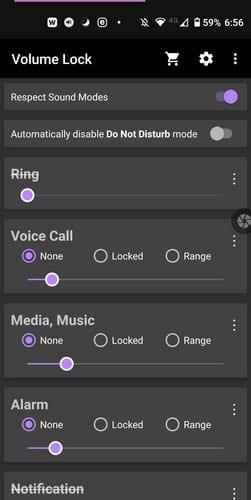
Op de hoofdpagina van de app zie je opties om dingen te regelen, zoals:
Gebruik de schuifregelaars om het volumeniveau naar wens aan te passen en tik op de optie Vergrendeld. De optie Bereik doet precies dat. Wanneer u deze optie kiest, stelt u het gewenste volumebereik in door beide uiteinden van de schuifregelaar aan te passen. Als er een optie is waarvan je de naam wilt wijzigen of die je wilt verwijderen, tik je op de stippen rechts van de optie.
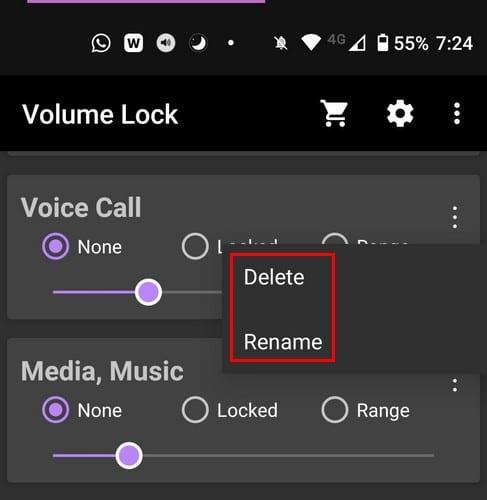
Als je naar de instellingen van de app gaat, kun je opties gebruiken zoals:
Als u geen zin heeft om de Pro-versie te kopen, kunt u enkele functies ontgrendelen door enkele advertenties te bekijken. Als je geen zin hebt om de volumeregeling te blokkeren, maar wilt proberen ze opnieuw toe te wijzen. Daar is ook een app voor.
Volume Lock en Mute houden ook uw volumeniveaus waar ze zijn. Voordat u de app gaat gebruiken, moet u de volumeniveaus van uw Android-apparaat instellen. U moet ze instellen op de plek waar u ze wilt bewaren. Zodra je dat hebt gedaan, schakel je alle benodigde opties in waar de app om vraagt. Vink vervolgens de vakjes aan waarvoor u het volume wilt vergrendelen.
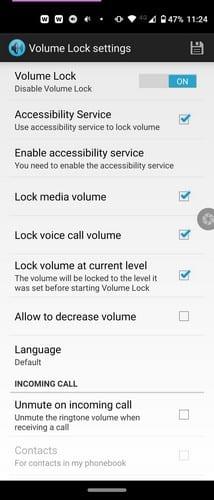
U kunt bijvoorbeeld het volume vergrendelen voor mediavolume, Cal-volume en er is ook een optie om het volume te verlagen.
Buttons Remapper is ook gratis te gebruiken. Om de volumeniveaus te behouden waar ze zijn, moet u het volgende doen:
Kies de volumeoptie in het vervolgkeuzemenu Sleutel. Het is aan jou of je eerst de optie volume omhoog of omlaag wilt kiezen. Zorg ervoor dat u in het vervolgkeuzemenu Actie de optie Niets doen kiest. Op die manier gebeurt er bijvoorbeeld niets als je op de optie volume omhoog drukt en kan het volumeniveau niet worden gewijzigd. Wanneer u de nodige wijzigingen hebt aangebracht, tikt u op de optie OK.
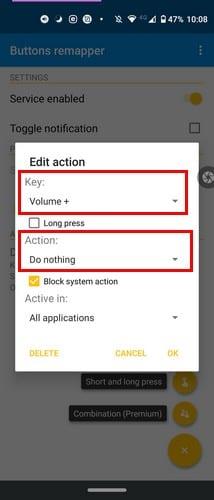
Als u klaar bent met één volumeoptie, moet u het proces voor de andere herhalen als u uw volumeniveau vergrendeld wilt houden. Zo niet, dan kunt u het ook laten zoals het is.
Het volume van uw apparaat vergrendelen heeft zijn voordelen, omdat het voorkomt dat anderen het volumeniveau te hoog of te laag zetten zonder uw toestemming. Elk van de genoemde apps zal de klus klaren, zodat u niet voor verrassingen komt te staan de volgende keer dat u een video bekijkt. Welke app ga jij als eerste proberen? Laat het me weten in de reacties hieronder.
Facebook-verhalen kunnen erg leuk zijn om te maken. Hier is hoe je een verhaal kunt maken op je Android-apparaat en computer.
Leer hoe je vervelende automatisch afspelende video
Er zijn zoveel geweldige apps op Google Play dat je niet anders kunt dan je abonneren. Na een tijdje groeit die lijst, en moet je jouw Google Play-abonnementen beheren.
Wanneer je de Android downloadgeschiedenis verwijdert, help je om meer opslagruimte te creëren, naast andere voordelen. Hier zijn de te volgen stappen.
Misschien is het goed voor je om af en toe enkele advertenties te zien, omdat je nooit weet wanneer je iets tegenkomt dat je wilt kopen. Maar soms weten adverteerders niet wat genoeg betekent, en worden de advertenties opdringerig. Dit artikel laat je zien hoe je de ad-blocker in de Microsoft Edge-browser voor Android inschakelt.
Als je het woord cookies hoort, denk je misschien aan die met chocoladeschilfers. Maar er zijn ook cookies op browsers die helpen om een soepele browse-ervaring te hebben. Ontdek hoe je cookie-voorkeuren kunt configureren in de Opera-browser voor Android.
Stel timers in voor Android-apps en houd het gebruik onder controle, vooral wanneer je belangrijke taken moet uitvoeren.
Advertenties kunnen nuttig zijn, omdat ze je informeren over aanbiedingen en diensten die je misschien nodig hebt. Maar ze kunnen als storend ervaren worden. Leer hoe je de Ad-Blocker naar jouw wens kunt configureren in Opera voor Android met deze stappen.
Een tutorial die twee oplossingen toont om apps permanent te voorkomen dat ze opstarten op je Android-apparaat.
Hoe de Ad-Blocker in te schakelen op uw Android-apparaat en het meeste uit de intrusieve advertenties optie op de Kiwi-browser te halen.
Deze tutorial laat zien hoe je een tekstbericht van een Android-apparaat kunt doorsturen met behulp van de Google Berichten-app.
Wanneer je een startpagina opent in welke browser dan ook, wil je zien wat je leuk vindt. Wanneer je een andere browser begint te gebruiken, wil je deze naar eigen wens instellen. Stel een Aangepaste Startpagina in Firefox voor Android in met deze gedetailleerde stappen en ontdek hoe snel en eenvoudig het kan worden gedaan.
Het gebruik van de donkere modus heeft zijn voordelen. Bijvoorbeeld, het vermindert de ogenbelasting en maakt het kijken naar je scherm veel gemakkelijker. De functie helpt je ook om energie te besparen door de donkere modus in de Edge-browser voor Android in te schakelen. Volg gewoon deze stappen.
Hoe je spellingscontrole instellingen kunt in- of uitschakelen in het Android-besturingssysteem.
Bekijk welke stappen u moet volgen om Google Assistent uit te schakelen voor wat rust. Voel je minder bespied en schakel Google Assistent uit.
Verander de standaard zoekmachine op Opera voor Android en geniet van je favoriete opties. Ontdek de snelste manier. Wijzig de standaard zoekmachine die de Opera-browser voor Android gebruikt met deze gemakkelijke stappen.
Ontdek beproefde stappen om te zien hoe je afspeelgeschiedenis kunt bekijken op Spotify voor de webspeler, Android en Windows webapp.
Als je een vergrendelingsscherm op je Android-apparaat instelt, heeft het geheime PIN-scherm een Noodoproepknop onderaan het scherm. De
Het is moeilijk om de populariteit van Fitbit te ontkennen, aangezien het bedrijf mogelijk de beste fitness trackers of smartwatches biedt voor gebruikers van zowel Android als iOS.
Wijzig de snelheid van elke video op Android gratis met deze handige app. Voeg zowel een slow-motion- als een fast-forward-effect aan dezelfde video toe.
Facebook-verhalen kunnen erg leuk zijn om te maken. Hier is hoe je een verhaal kunt maken op je Android-apparaat en computer.
Leer hoe je vervelende automatisch afspelende video
Los een probleem op waarbij de Samsung Galaxy Tab A vastzit op een zwart scherm en niet inschakelt.
Lees nu hoe u muziek en video
Wil je e-mailaccounts toevoegen of verwijderen op je Fire-tablet? Onze uitgebreide gids leidt je stap voor stap door het proces, waardoor je e-mailaccounts snel en eenvoudig kunt beheren op je favoriete apparaat. Mis deze must-read tutorial niet!
Een tutorial die twee oplossingen toont om apps permanent te voorkomen dat ze opstarten op je Android-apparaat.
Deze tutorial laat zien hoe je een tekstbericht van een Android-apparaat kunt doorsturen met behulp van de Google Berichten-app.
Heeft u een Amazon Fire en wilt u Google Chrome erop installeren? Leer hoe u Google Chrome kunt installeren via APK-bestand op Kindle-apparaten.
Hoe je spellingscontrole instellingen kunt in- of uitschakelen in het Android-besturingssysteem.
Vraag je je af of je die oplader van een ander apparaat kunt gebruiken met je telefoon of tablet? Deze informatieve post geeft je enkele antwoorden.





















